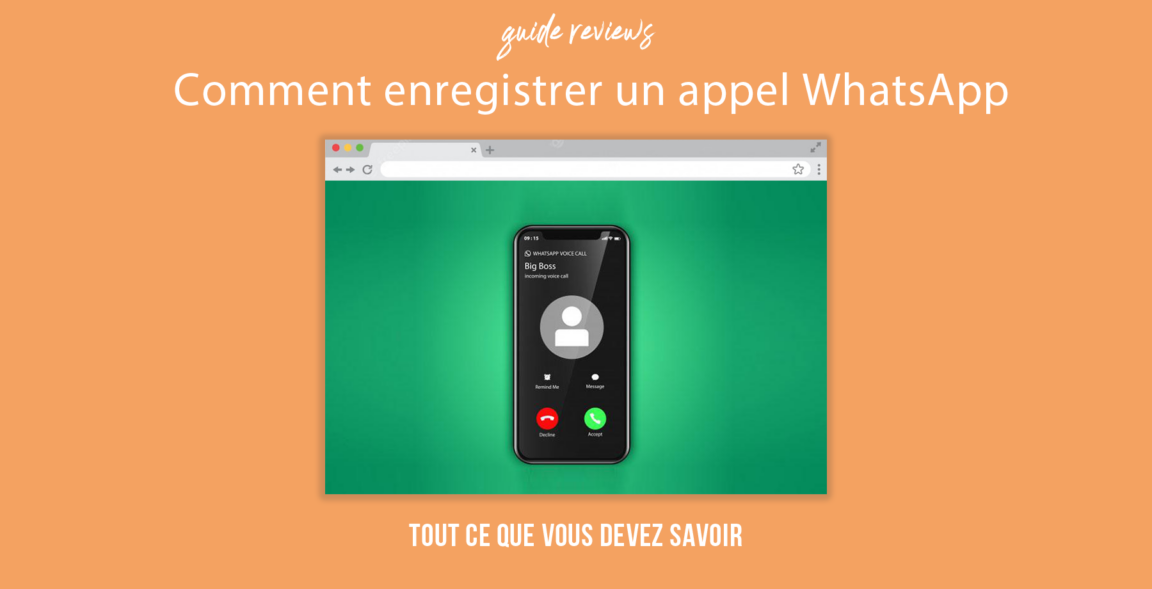ඔබ කවදා හෝ සංවාදයකදී ඔබව සොයාගෙන තිබේද? නම් වට්සැප් කෙතරම් ආකර්ශනීයද යත් ඔබට එය නැවත නැවතත් පණ ගැන්වීමට අවශ්යද? එසේත් නැතිනම් සමහර විට ඔබට වැඩ හේතූන් මත වැදගත් ඇමතුමක් නිරීක්ෂණය කිරීමට අවශ්ය විය හැකිය. හොඳයි, ඔබ වෙනුවෙන් පරිපූර්ණ විසඳුම අප සතුව ඇති නිසා තවදුරටත් කරදර නොවන්න: WhatsApp ඇමතුමක් පටිගත කරන්නේ කෙසේද. මෙම ලිපියෙන්, එම වටිනා සන්නිවේදන අවස්ථා ග්රහණය කර ගැනීමට විවිධ ක්රම අපි ඔබට පෙන්වන්නෙමු. ඔබ Android හෝ iOS උපාංගයක් භාවිතා කරන්නේ නම්, අපට ඔබ සඳහා ඉඟි ඇත. එබැවින්, WhatsApp ඇමතුම් පටිගත කිරීමේ සිත් ඇදගන්නාසුළු ලෝකයට කිමිදීමට සහ ඔබේ සංවාදවල ප්රධානියා වන්නේ කෙසේදැයි සොයා බලන්න.
පටුන
WhatsApp ඇමතුමක් පටිගත කිරීම: ඇයි සහ කෙසේද?
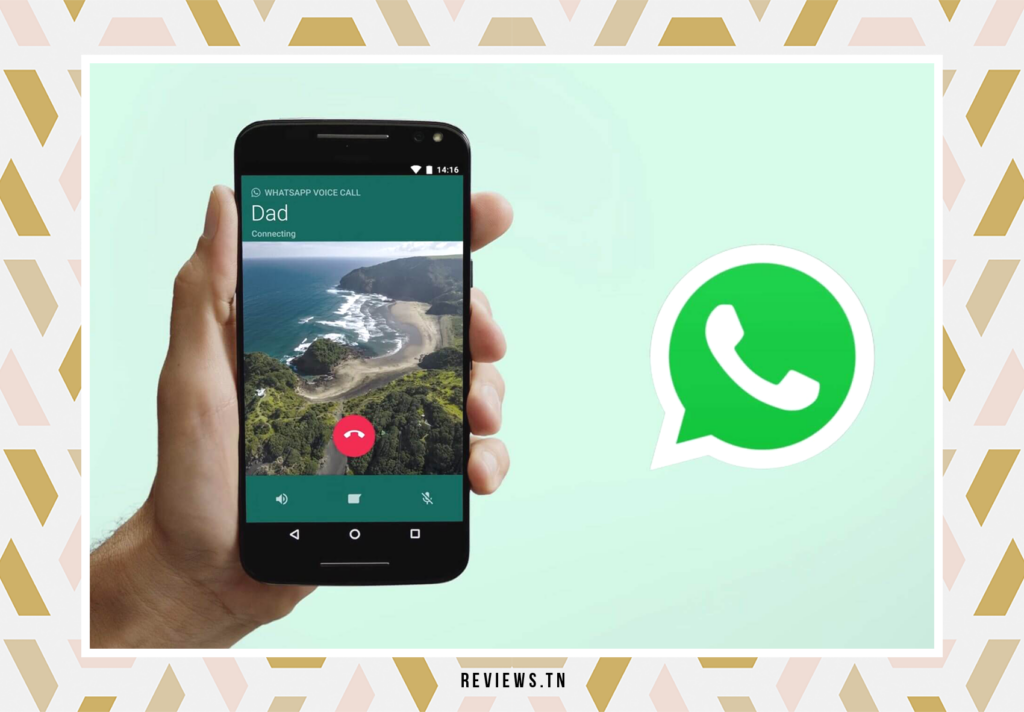
අද අධි-සම්බන්ධිත ලෝකයේ, ඇමතුම් නම් වට්සැප් අපගේ දෛනික සන්නිවේදනයේ අනිවාර්ය අංගයක් වී ඇත. වෘත්තීය සංවාද සඳහා හෝ වැදගත් පුද්ගලික සාකච්ඡා සඳහා වුවද, WhatsApp හරහා ඇමතීමේ වැදගත්කම ප්රතික්ෂේප කළ නොහැකිය. නමුත් ඔබට හුවමාරුවක් නැවත කියවීමට හෝ තීරණාත්මක සාකච්ඡා ලක්ෂ්යයක් සංශෝධනය කිරීමට අවශ්ය වූ විට කුමක් කළ යුතුද? මේ තියෙන්නේwhatsapp ඇමතුමක් පටිගත කිරීම ක්රීඩාවට සම්බන්ධ වන්න.
අවාසනාවකට මෙන්, නම් වට්සැප් බිල්ට් ක්රියාකාරීත්වය ලබා නොදේ එහි ජංගම හෝ ඩෙස්ක්ටොප් අනුවාදවල ඇමතුම් පටිගත කිරීමට. මෙම සීමාව ව්යාකූල බවක් පෙනෙන්නට පුළුවන, විශේෂයෙන් ඔබට ඔබේ සංවාද නිරීක්ෂණය කිරීමට අවශ්ය වූ විට. කෙසේ වෙතත්, මෙය සාක්ෂාත් කර ගැනීම සඳහා විසඳුම් තිබේ.
අපි කෙසේද යන්නට කිමිදීමට පෙර, තීරණාත්මක ප්රශ්නයක් විසඳීමට අපට මොහොතක් ගත යුතුය: ඇමතුම් පටිගත කිරීමේ නීතිමය පැතිකඩ. සමහර ප්රාන්තවල, දුරකථන ඇමතුම් පටිගත කිරීම නීත්යානුකූල නොවිය හැක. එබැවින් කිසිවෙකු ලියාපදිංචි කිරීමට පෙර ඔබගේ දේශීය නීති පරීක්ෂා කිරීම අත්යවශ්ය වේ. අතිරේකව, අනෙක් පාර්ශ්වයේ පෞද්ගලිකත්වයට ගරු කිරීම සඳහා ඇමතුමක් පටිගත කිරීමට පෙර අවසර ඉල්ලා සිටීම සැමවිටම නිර්දේශ කෙරේ.
ඉතින් ඔබට WhatsApp ඇමතුමක් පටිගත කරන්නේ කෙසේද? පිළිතුර තෙවන පාර්ශවීය යෙදුම්වල පවතී. Google Play Store හි ඇති Cube Call Recorder වැනි යෙදුම්, Android සඳහා ඇමතුම් පටිගත කිරීමේ විශේෂාංග පිරිනමයි. මෙම යෙදුම් වලට ඔබගේ ස්මාර්ට් ජංගම දුරකථනය ඇමතුම් පටිගත කිරීමේ හැකියාව ඇති උපාංගයක් බවට පත් කළ හැකිය, WhatsApp හි මෙම විශේෂාංගය නොමැති වීමෙන් ඇති වූ හිස්බව පුරවයි.
පහත කොටස් වල WhatsApp ඇමතුම් පටිගත කිරීමට මෙම යෙදුම් භාවිතා කරන්නේ කෙසේද යන්න අපි වඩාත් විස්තරාත්මකව ගවේෂණය කරන්නෙමු. දැනට, ඒකාබද්ධ පටිගත කිරීමේ ක්රියාකාරීත්වය නොමැතිකම තිබියදීත් මතක තබා ගන්න නම් වට්සැප්, ඔබට තවමත් විකල්ප ක්රම භාවිතයෙන් ඔබගේ ඇමතුම් පටිගත කිරීමේ විකල්පය ඇත.
අපි හෙළි කරන පරිදි අප සමඟ රැඳී සිටින්න whatsapp ඇමතුමක් පටිගත කරන්නේ කෙසේද, පියවරෙන් පියවර, ඔබේ සංවාද අතරතුර ඔබට කිසිදා වැදගත් තොරතුරු අහිමි නොවන බව සහතික කිරීමට.
කියවන්න >> ව්යාජ WhatsApp අංකයක් හඳුනාගෙන ඔබේ පුද්ගලික දත්ත ආරක්ෂා කරන්නේ කෙසේද? & WhatsApp හි "ඔන්ලයින්" තත්වයේ තේරුම තේරුම් ගැනීම: ඔබ දැනගත යුතු සියල්ල
Android මත Voice Recorder යෙදුම භාවිත කරන්න

ඇන්ඩ්රොයිඩ් ස්මාර්ට්ෆෝන් සාමාන්යයෙන් පහසු, බොහෝ විට නොසලකා හරින විශේෂාංගයක් සමඟ පැමිණේ:හඬ පටිගත කිරීමේ යෙදුම. ඔබට WhatsApp ඇමතුමක් පටිගත කිරීමට අවශ්ය වූ විට මෙම යෙදුම වටිනා මෙවලමක් බවට පත් විය හැක. මෙන්න මෙම විශේෂාංගය භාවිතා කිරීම සඳහා පියවරෙන් පියවර මාර්ගෝපදේශයකි:
- WhatsApp ඇමතුම ආරම්භ කරන්න. WhatsApp යෙදුම හරහා ඇමතුමක් ආරම්භ කිරීමෙන් ආරම්භ කරන්න. එය හඬක් හෝ වීඩියෝ ඇමතුමක් වේවා, ක්රියා පටිපාටිය එලෙසම පවතී.
- ඇමතුම අවසන් නොකර වසන්න. මෙය තීරණාත්මක පියවරකි. ඇමතුම අවසන් නොකර ඔබගේ දුරකථනයේ මුල් පිටුව බොත්තම එබීමෙන් ඔබගේ ඇමතුම අවම කරන්න.
- හඬ පටිගත කිරීමේ යෙදුම විවෘත කරන්න. ඔබගේ හඬ පටිගත කිරීමේ යෙදුම වෙත යන්න. සාමාන්යයෙන්, මෙම යෙදුම ඔබගේ Android උපාංගයේ පෙර ස්ථාපනය කර ඇත.
- වාර්තා බොත්තම ක්ලික් කරන්න. ඔබ යෙදුම විවෘත කළ පසු, ඔබට වාර්තා බොත්තමක් පෙනෙනු ඇත. පටිගත කිරීම ආරම්භ කිරීමට එය තට්ටු කරන්න.
ඇමතුම තිබිය යුතු බව සැලකිල්ලට ගැනීම වැදගත්ය ස්පීකර් මාදිලිය හඬ පටිගත කරන්නාට සංවාදයේ දෙපැත්තම ග්රහණය කර ගත හැකි වන පරිදි. ශ්රව්ය ගුණාත්මක භාවය ප්රශස්ත නොවිය හැකි අතර විකෘති හෝ ඝෝෂාකාරී ලෙස දිස් විය හැක, එය මෙම ක්රමයේ සීමාවකි.
මෙම ක්රමය හඬ ඇමතුම් සහ වීඩියෝ ඇමතුම් යන දෙකටම සුදුසු වේ. ඔබගේ ඇන්ඩ්රොයිඩ් දුරකථනයේ ඇති හඬ පටිගත කිරීමේ යන්ත්රයක් නොමැති බව ඔබ සොයා ගන්නේ නම්, කරදර නොවන්න. යෙදුම Google Recorder මෙම කාර්යය සඳහා විශිෂ්ට නිර්දේශිත විකල්පයකි.
මෙම ක්රමයේ සරල බව තිබියදීත්, දෙපාර්ශවයේම අනුමැතියකින් තොරව ඇමතුමක් පටිගත කිරීම සමහර රටවල නීති විරෝධී විය හැකි බව පෙන්වා දීම අත්යවශ්ය වේ. එබැවින් ඔබගේ රටෙහි මෙම ක්රියාවෙහි නීත්යානුකූලභාවය පරීක්ෂා කිරීමට වග බලා ගන්න සහ පටිගත කිරීමට පෙර අවසර ඉල්ලා සිටින්න.
- WhatsApp ඇමතුම ආරම්භ කරන්න.
- ඇමතුම අවසන් නොකර වසන්න.
- හඬ පටිගත කිරීමේ යෙදුම විවෘත කරන්න.
- වාර්තා බොත්තම ඔබන්න.
Cube Call Recorder: තෙවන පාර්ශවීය යෙදුමකි
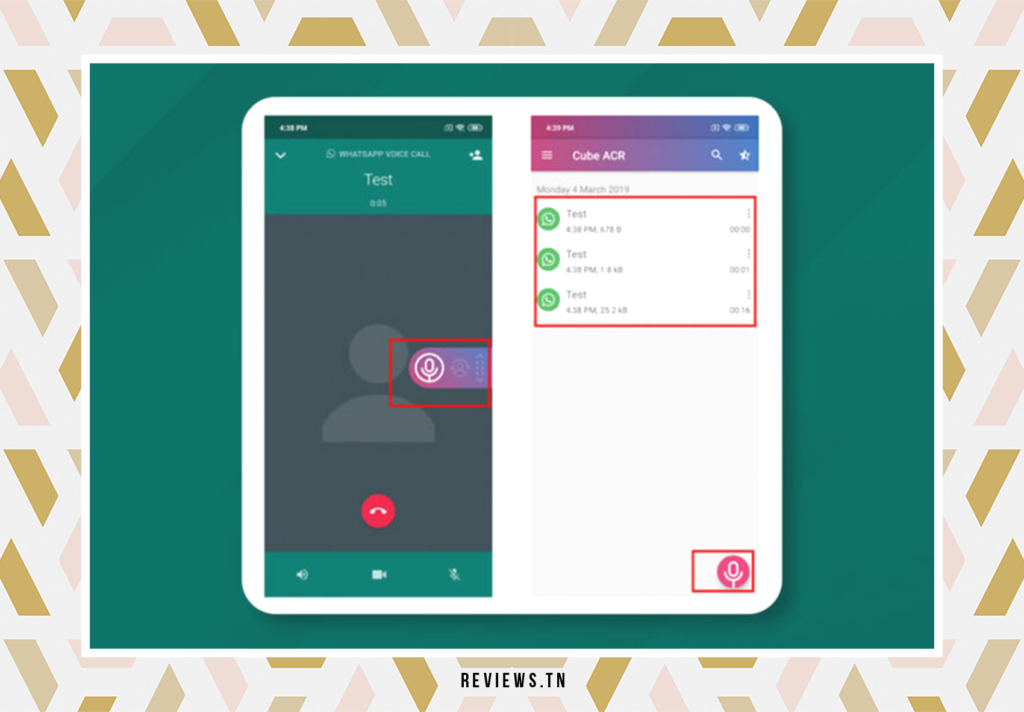
ඔබ ඇන්ඩ්රොයිඩ් භාවිතා කරන්නෙකු නම්, WhatsApp ඇමතුම් පටිගත කිරීමේ ඔබගේ අවශ්යතාවයට විසඳුම සොයාගත හැකිය Google Play Store. මෙහි තමයි වාසය කරන්නේ කියුබ් ඇමතුම් පටිගත කිරීම, තෙවන පාර්ශවීය යෙදුමක්, නොමිලේ බාගත කිරීම සඳහා ලබා ගත හැකිය. විශේෂයෙන් Android ස්මාර්ට්ෆෝන් සඳහා නිර්මාණය කර ඇති මෙම යෙදුම ඔබගේ කාර්යය පහසු කරවන ඇමතුම් පටිගත කිරීමේ විශේෂාංග රැසක් ඉදිරිපත් කරයි.
සමග කියුබ් ඇමතුම් පටිගත කිරීම, ඔබට ඇමතුමක් ලැබෙන සෑම අවස්ථාවකම වාර්තා බොත්තමක් එබීම ගැන කරදර විය යුතු නැත. යෙදුමේ කාර්යයක් ඉදිරිපත් කරයිස්වයංක්රීය පටිගත කිරීම එන ඇමතුම්, සාමාන්ය දුරකථන ඇමතුම් සඳහා පමණක් නොව, විවිධ පණිවිඩ යැවීමේ යෙදුම් සඳහා ද ඇතුළුව නම් වට්සැප්.
මීට අමතරව, කියුබ් ඇමතුම් පටිගත කිරීම එය අද්විතීය වන අමතර විශේෂාංග සමඟ පැමිණේ. උදාහරණයක් ලෙස, විකල්පය "සලකුණට සොලවන්න" සංවාදයක වැදගත් අවස්ථා සලකුණු කිරීමට ඔබට ඉඩ සලසයි. ඔබගේ දුරකථනය සෙලවීමෙන්, පසුව පහසුවෙන් සොයා ගැනීමට ඔබට ඇමතුමේ නිශ්චිත කොටසක් උද්දීපනය කළ හැක.
උපස්ථය සම්බන්ධයෙන් ගත් කල, යෙදුම බලාපොරොත්තු සුන් නොකරයි. එය ඔබට ඔබගේ දුරකථනය නැති වුව ද හෝ ඔබේ ගබඩා ඉඩ පිරී තිබුණ ද, ඔබට කිසිදාක ඔබගේ වැදගත් සංවාද අහිමි නොවන බව සහතික කරමින්, වලාකුළු තුළ පටිගත කිරීම් සුරැකීමට ඉඩ සලසයි.
ඔබ ඇමතුම පටිගත කරන බව ඔබේ අමතන්නන් දැන ගැනීමට ඔබට අවශ්ය නැතිනම්, කියුබ් ඇමතුම් පටිගත කිරීම ඒ ගැනත් හිතුවා. ඇගේ " නිශ්ශබ්ද ආකාරය " පටිගත කිරීමේ විජට් සහ යෙදුමම සඟවයි, ඔබට විචක්ෂණශීලීව ඉදිරියට යාමට ඉඩ සලසයි.
අවසාන වශයෙන්, ඔබ සරල හා ඵලදායී ක්රමයක් සොයන්නේ නම් ඔබගේ WhatsApp ඇමතුම් පටිගත කරන්න, Cube Call Recorder ඔබට සුදුසුම මෙවලම විය හැකිය.
කියවීමට >> විදේශයන්හි WhatsApp: එය ඇත්තෙන්ම නොමිලේද?
iOS මත WhatsApp ඇමතුමක් පටිගත කිරීම
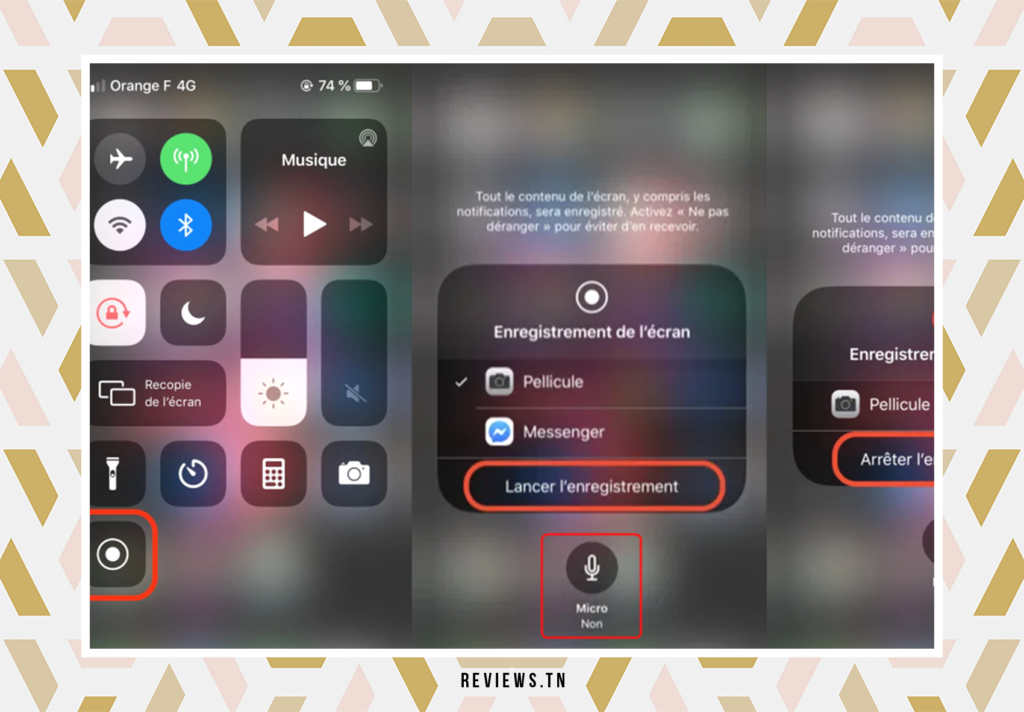
මත , iOS, කතාව ටිකක් වෙනස්. තෙවන පාර්ශවීය යෙදුම් විශාල සීමාවකට මුහුණ දෙයි: දුරකථන යෙදුමට සහ මයික්රෆෝනයට එකවර ප්රවේශ වීමට ඔවුන්ට අවසර නැත. මෙම සීමාව නිසා WhatsApp ඇමතුම් පටිගත කිරීම් සඳහා සහය දක්වන App Store මත යෙදුම් පැවතීමට නොහැකි වේ. සියල්ල නැති වී ඇති බව පෙනේ, නමුත් කරදර නොවන්න, ඇමතුම් පටිගත කිරීමට විසඳුම් තිබේ iOS මත WhatsApp.
පළමු විසඳුම iPhone හි දේශීය තිර රෙකෝඩරය භාවිතා කරයි. එය යෙදුම මගින් ජනනය කරන ලද ශබ්දය පටිගත කළ හැකි නමුත්, අවාසනාවකට මෙන්, ඇමතුමේ පරිශීලකයාගේ පැත්ත නොවේ. තවත් සරල, නමුත් ඵලදායී විකල්පයක් වන්නේ ස්පීකර්ෆෝන් මාදිලියේ ඇමතුම ලබා දීමයි. මෙම ක්රමය මඟින් ඔබට වැඩි කරදරයකින් තොරව WhatsApp ඇමතුම් පටිගත කිරීමට ඉඩ සලසයි.
එවිට ඔබට ස්මාර්ට් ජංගම දුරකතනයක් හෝ ලැප්ටොප් පරිගණකයක් වැනි දෙවන උපාංගයකින් ඇමතුම පටිගත කිරීම සලකා බැලිය හැකිය. පටිගත කිරීම පැහැදිලිව ග්රහණය කර ගැනීම සඳහා දුරකථනය ද්විතියික උපාංගයේ මයික්රෆෝනයට සමීප විය යුතු බව මතක තබා ගන්න. මෙම ක්රමයට තව ටිකක් සූදානම් වීම අවශ්ය වේ, නමුත් එය ශක්ය විකල්පයක් විය හැකිය.
කෙසේ වෙතත්, මයික්රෆෝනය දැනටමත් භාවිතයේ පවතින අතරතුර තිර පටිගත කිරීමේ විශේෂාංගයට හෝ හඬ මතක සටහන් රෙකෝඩරයට ශ්රව්ය ග්රහණය කළ නොහැකි බව සැලකිල්ලට ගැනීම වැදගත්ය. මෙයින් අදහස් වන්නේ ඔබ වෙනත් ඇමතුමක් හෝ යෙදුමක් වැනි වෙනත් දෙයකට මයික්රෆෝනය භාවිතා කරන්නේ නම් ඔබේ ඇමතුම් ශ්රව්ය පටිගත නොවන බවයි.
අවසාන වශයෙන්, යෙදුමක් ලෙස WhatsApp තවමත් iOS මත මේ ආකාරයෙන් ශ්රව්ය පටිගත නොකරයි. WhatsApp ඇමතුම් පටිගත කිරීමට සැලසුම් කිරීමේදී iPhone භාවිතා කරන්නන් සලකා බැලිය යුතු අඩුපාඩුවකි.
බාහිර ඇමතුම් රෙකෝඩරයක් භාවිතා කිරීම

ඇමතුම් පටිගත කිරීමේ ලෝකයේ, බොහෝ විට නොසලකා හරින විසඳුම වන්නේ එයයිබාහිර ඇමතුම් රෙකෝඩරය. මෙම කුඩා උපාංගය WhatsApp ඇමතුමක් පටිගත කරන්නේ කෙසේදැයි දැන ගැනීමට ඔබගේ ගවේෂණයේ බලවත් මිතුරෙකු බව ඔප්පු කළ හැකිය. ඔබගේ දුරකථනයේ සීමාවන් ඔබට කැපවූ යෙදුමක් භාවිතා කිරීමට ඉඩ නොදෙන විට මෙය විශේෂයෙන් ප්රයෝජනවත් මෙවලමකි.
මූලධර්මය සරලයි: බාහිර රෙකෝඩරය හරහා ක්රියා කරයි 3,5mm සහායක ජැක් ඔබගේ ස්මාර්ට් ජංගම දුරකතනයේ. එය සාමාන්ය හෙඩ්සෙට් එකක් මෙන් ප්ලග් ඉන් වන අතර, එහි පටිගත කිරීමේ හැකියාව අමතර කනක් මෙන් ක්රියා කරයි, ඇමතුම අතරතුර කතා කරන සෑම වචනයක්ම ග්රහණය කරයි.
කෙසේ වෙතත්, ඔබගේ ස්මාර්ට් ජංගම දුරකතනයේ මෙම සොකට් එක නොමැති නම්, කරදර නොවන්න. ඒ dongle එකම බලපෑමක් ලබා ගැනීම සඳහා භාවිතා කළ හැකිය. මෙය ඔබගේ දුරකථන තොට සහායක ජැක් එකක් බවට පරිවර්තනය කරන ඇඩප්ටරයකි, බාහිර පටිගත කිරීමේ භාවිතය හැකි වේ.
වෙළඳපොලේ බොහෝ බාහිර පටිගත කරන්නන් ඇත, නමුත් දෙකක් කැපී පෙනේ. එම Olympus TP-8 මයික්රෆෝනය et le RecorderGear PR200 භාවිතයේ පහසුව සහ විශ්වසනීයත්වය සඳහා නිර්දේශිත තේරීම් වේ. පටිගත කිරීම ආරම්භ කිරීමට, ඒවා ප්ලග් ඉන් කර වාර්තා බොත්තම ඔබන්න. සංකීර්ණ වින්යාස කිරීම් නැත, සකස් කිරීමට නොපැහැදිලි සැකසුම් නොමැත.
කෙසේ වෙතත්, සුරකින ලද ගොනු විය යුතු බව සැලකිල්ලට ගැනීම වැදගත්ය පරිගණකයකට මාරු කර ඇත ඒවා භාවිතා කිරීමට පෙර. මෙය වෙහෙසකර බවක් පෙනෙන්නට තිබුණද, එය ඔබගේ පටිගත කිරීම් වල ගුණාත්මකභාවය සහ ආරක්ෂාව සහතික කිරීම සඳහා අත්යවශ්ය පියවරකි.
සාපේක්ෂව, Android උපාංගයක WhatsApp ඇමතුමක් පටිගත කිරීම iOS උපාංගයකට වඩා පහසුය. කෙසේ වෙතත්, බාහිර රෙකෝඩර වලට ස්තුති වන්නට, ඔබට දැන් ඔබගේ WhatsApp ඇමතුම් පටිගත කිරීමට විවිධ ක්රම තිබේ. සෑම විසඳුමකටම තමන්ගේම වාසි ඇත, ඔබේ පටිගත කිරීමේ අවශ්යතා වඩාත් හොඳින් සපුරාලන එකක් තෝරා ගැනීමට ඔබට ඉඩ සලසයි.
Cube Call Recorder ACR භාවිතා කිරීම
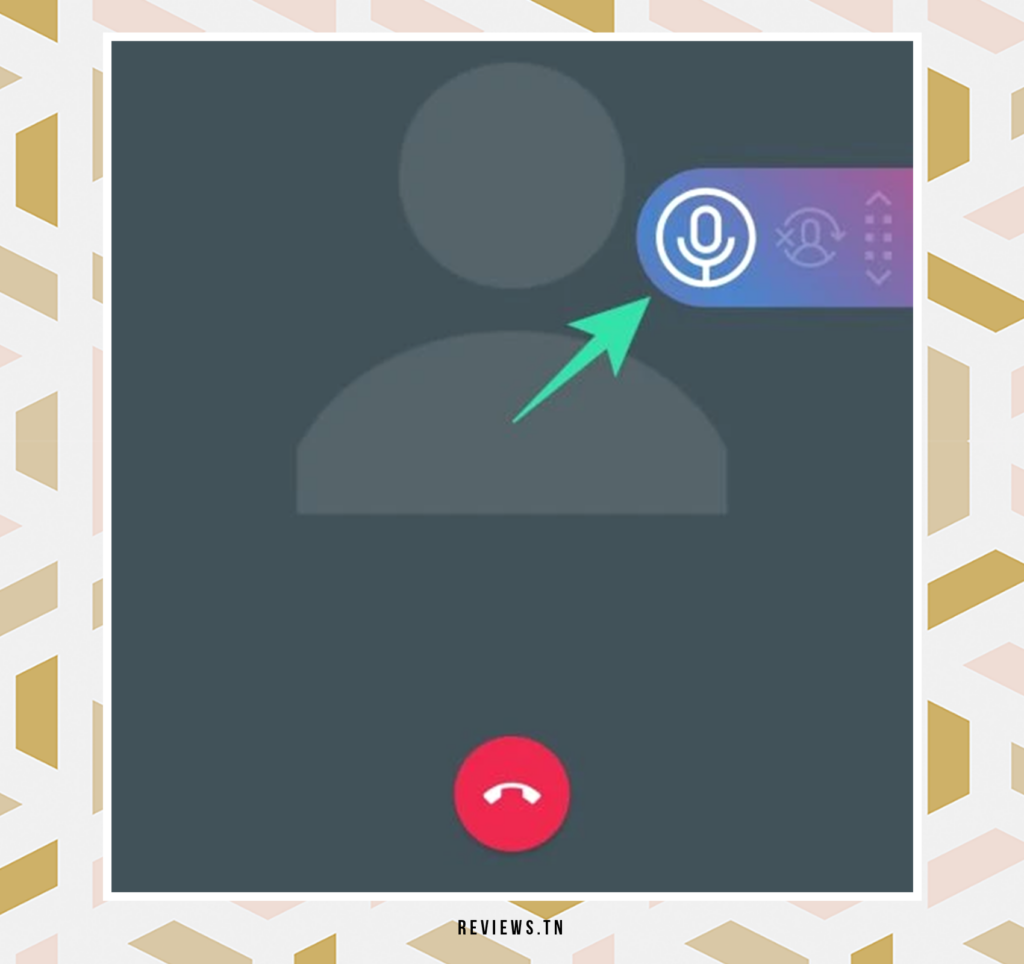
ඇමතුම් පටිගත කිරීම සඳහා WhatsApp හි ඒකාබද්ධ කාර්යයක් නොමැතිකමට මුහුණ දෙන පරිශීලකයින් තෙවන පාර්ශවීය යෙදුම් වෙත යොමු වේ. කියුබ් කෝල් රෙකෝඩර් ACR එහි ජනප්රියත්වය සඳහා කැපී පෙනෙන යෙදුම් වලින් එකකි. ඇන්ඩ්රොයිඩ් උපාංග සඳහා විශේෂයෙන් නිර්මාණය කර ඇති මෙම යෙදුම පැමිණෙන සහ පිටතට යන ඇමතුම් පටිගත කිරීමේ හැකියාව ලබා දෙයි. නම් වට්සැප්.
නමුත් Cube Call Recorder ACR WhatsApp වලට සීමා නොවේ. එය වෙනත් පණිවිඩ යැවීමේ සහ සමාජ මාධ්ය යෙදුම් වලින් ඇමතුම් පටිගත කිරීමට ද හැකියාව ඇත. වෘත්තීය හෝ පෞද්ගලික වේවා, ඔවුන්ගේ වැදගත් සංවාද ගැන සටහන් තබා ගැනීමට කැමති අයට මෙය වටිනා විශේෂාංගයකි.
උපරිම ප්රයෝජන ගැනීමට කියුබ් කෝල් රෙකෝඩර් ACR, ඔබ මුලින්ම එය උපාංග සැකසුම් තුළ සක්රිය කළ යුතුය. සක්රිය වූ පසු, යෙදුම ස්වයංක්රීයව ඇමතුම් පටිගත කර ඒවා දුරකථනයේ ගබඩාවට සුරකියි.
ඔබගේ දුරකථනයේ ගැඹුරින් පටිගත කරන ලද ඇමතුම් නැති නොවේ. යෙදුම් අතුරුමුහුණතෙන් ඔබට පහසුවෙන් ඒවා සොයා ගැනීමට සහ සවන් දීමට හැකිය. ඔබට ඇමතුමක් අතරතුර සාකච්ඡා කළ විස්තරයක් සමාලෝචනය කිරීමට හෝ ප්රසන්න සංවාදයකට සවන් දීමට අවශ්ය වුවද, Cube Call Recorder ACR ඔබේ පටිගත කිරීම් වෙත ප්රවේශ වීම පහසු කරයි.
සහ තවත් විශේෂාංග සොයන අය සඳහා, Cube Call Recorder ACR වාරික අනුවාදයක් ලබා දෙයි. මෙම අනුවාදය වඩාත් ඉල්ලුමක් ඇති පරිශීලකයින්ගේ අවශ්යතා සපුරාලීම සඳහා අමතර විශේෂාංග ලබා දෙයි. එබැවින්, ඔබ WhatsApp ඇමතුමක් පටිගත කරන්නේ කෙසේදැයි සොයන්නේ නම්, Cube Call Recorder ACR හැර බලන්න එපා.
නිතර අසන ප්රශ්න සහ අමුත්තන්ගේ ප්රශ්න
නැත, WhatsApp හට ඇමතුම් පටිගත කිරීමට ඇති අංගයක් නොමැත.
ඔව්, WhatsApp ඇමතුම් පටිගත කිරීම සඳහා Google Play Store හි තෙවන පාර්ශවීය යෙදුම් තිබේ. ජනප්රිය යෙදුමක් වන්නේ ඇන්ඩ්රොයිඩ් සඳහා ඇමතුම් පටිගත කිරීමේ විශේෂාංග ලබා දෙන Cube Call Recorder ACR ය.
Apple හි සීමා කිරීම් හේතුවෙන්, iPhone එකක WhatsApp ඇමතුම් පටිගත කිරීමට App Store හි යෙදුම් නොමැත. කෙසේ වෙතත්, ඔබට ස්පීකර්ෆෝන් වෙත ඇමතුම ලබා දීම හෝ වෙනත් උපාංගයකින් ඇමතුම පටිගත කිරීම වැනි විකල්ප ක්රම භාවිතා කළ හැකිය.